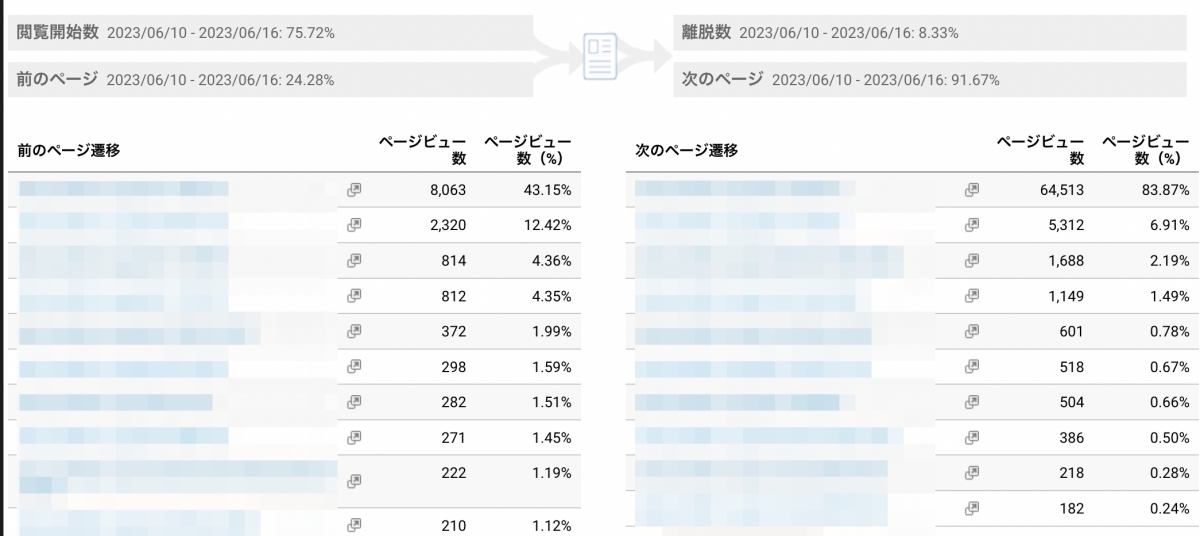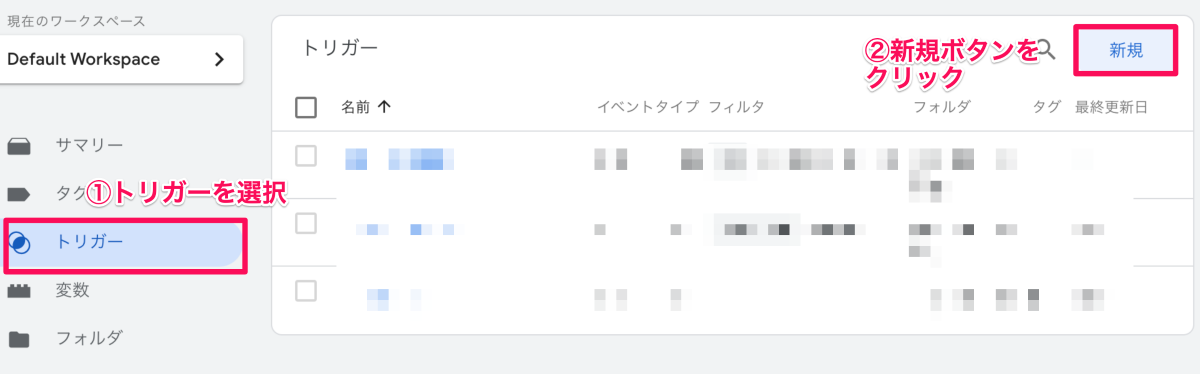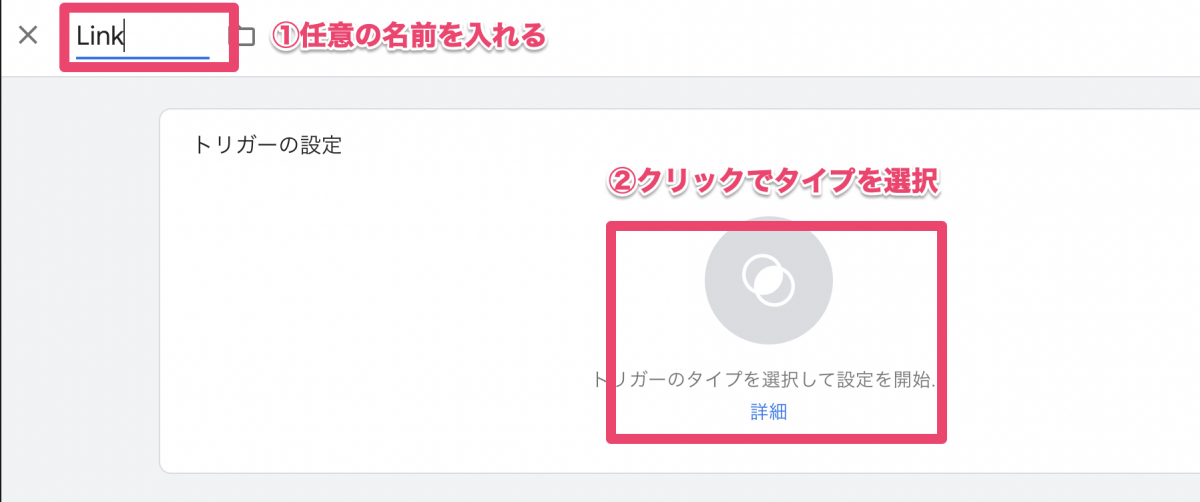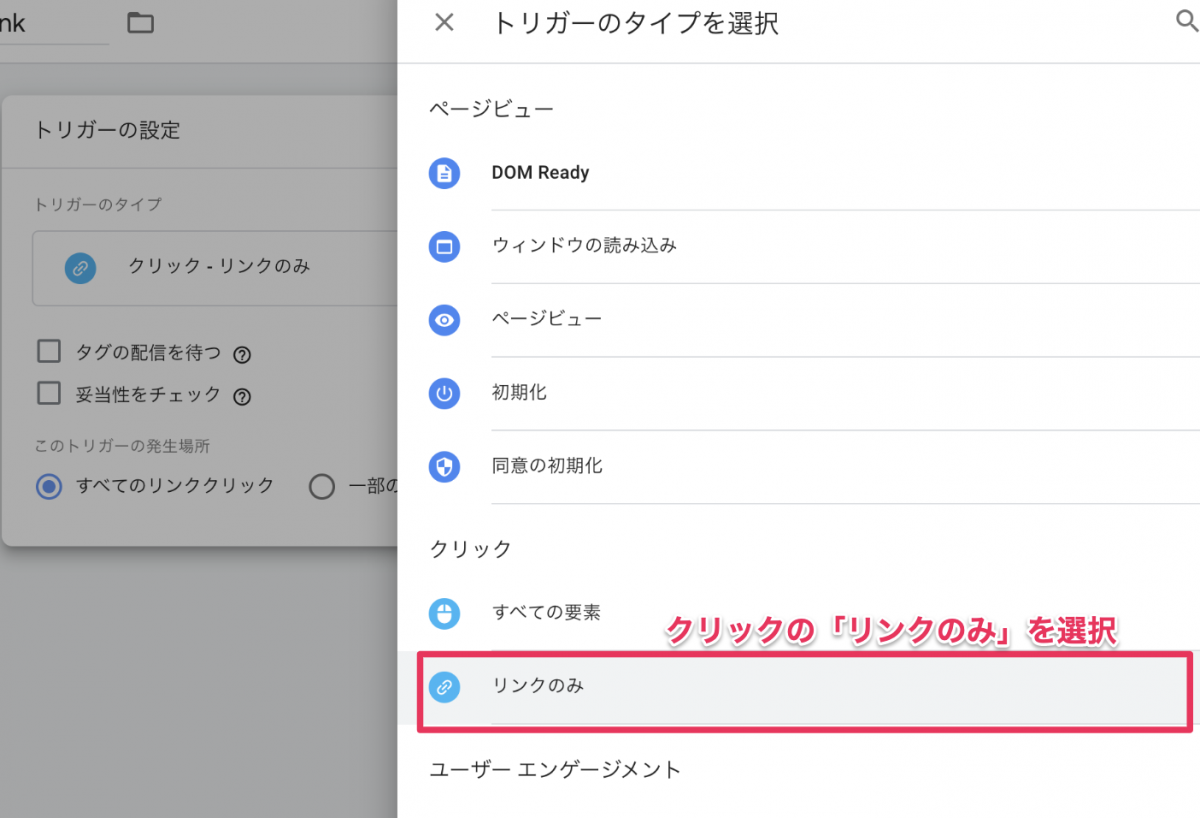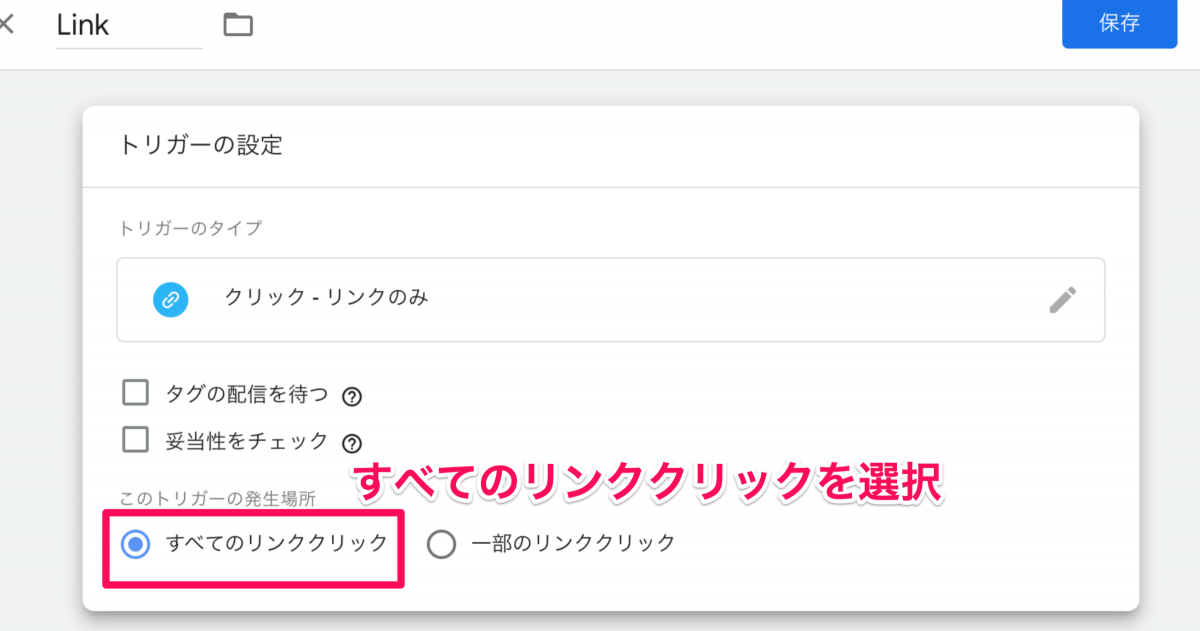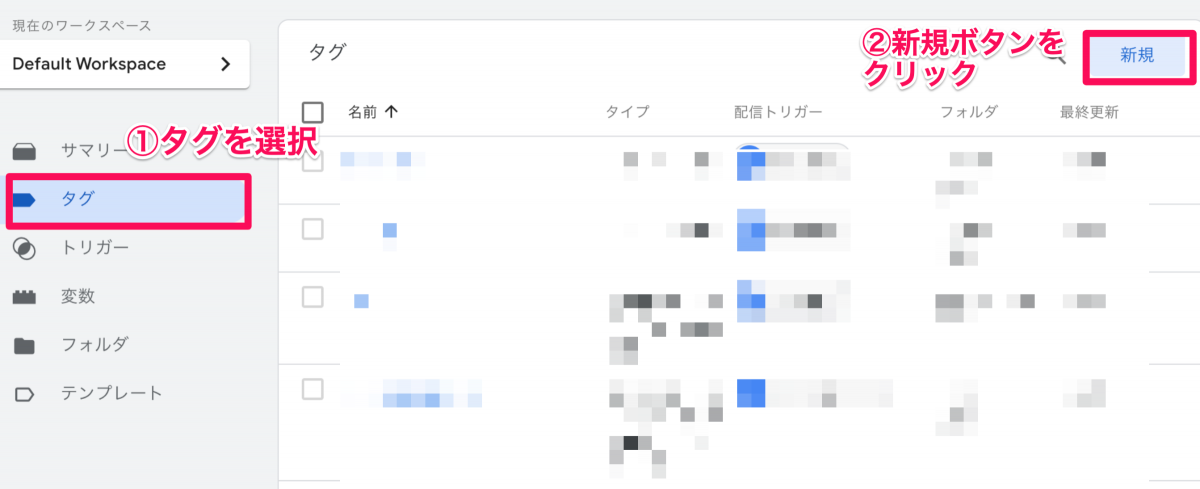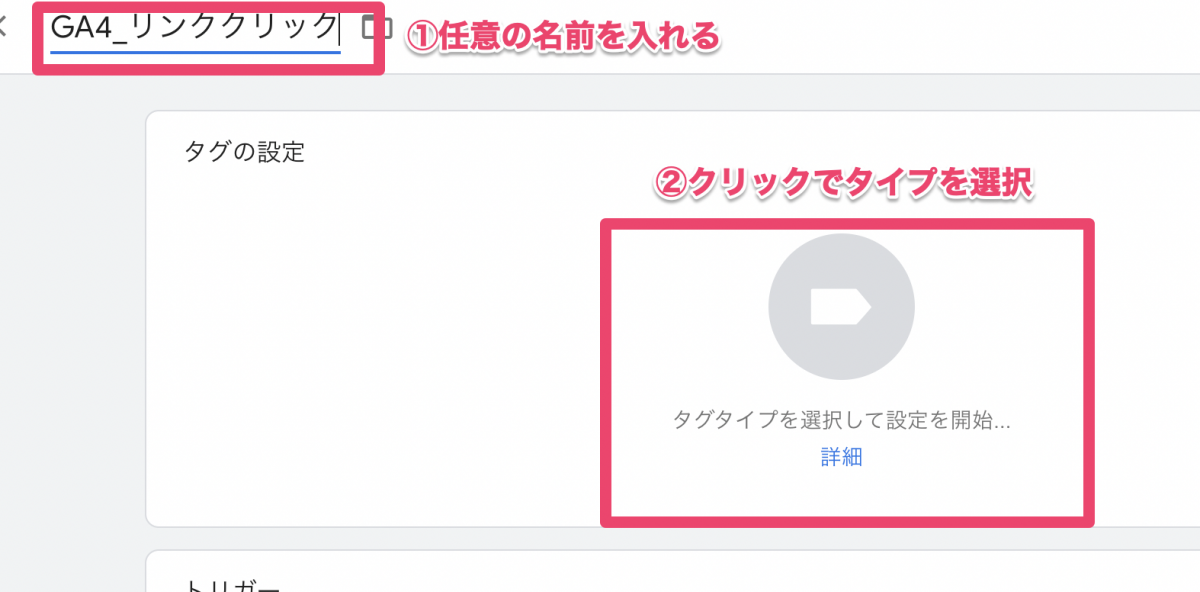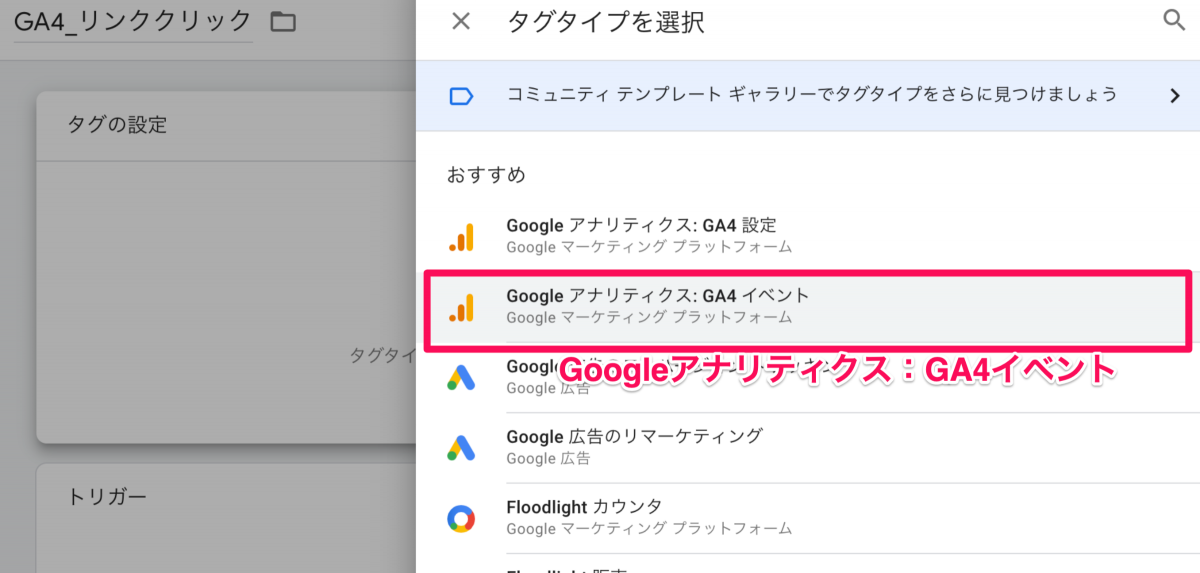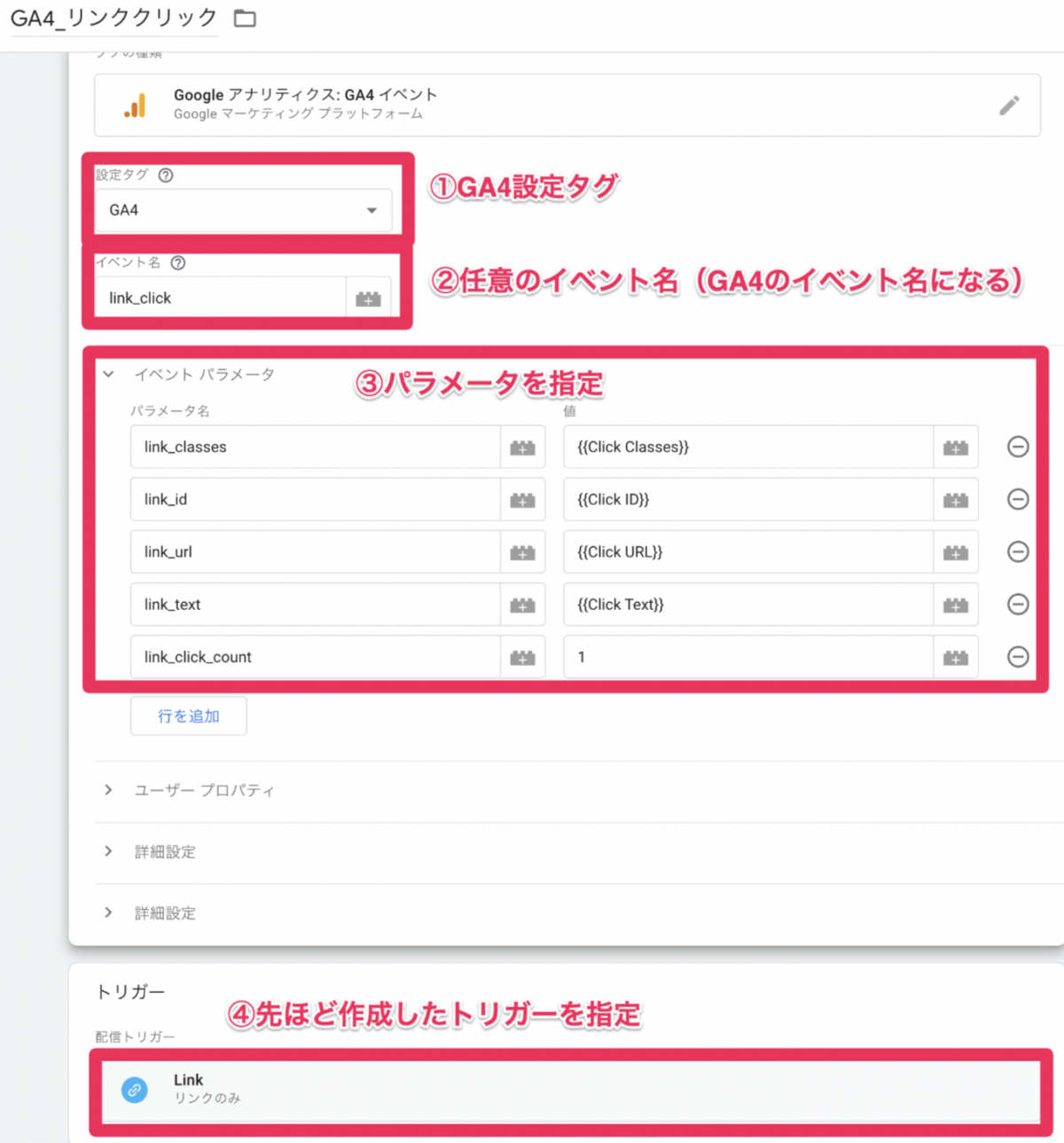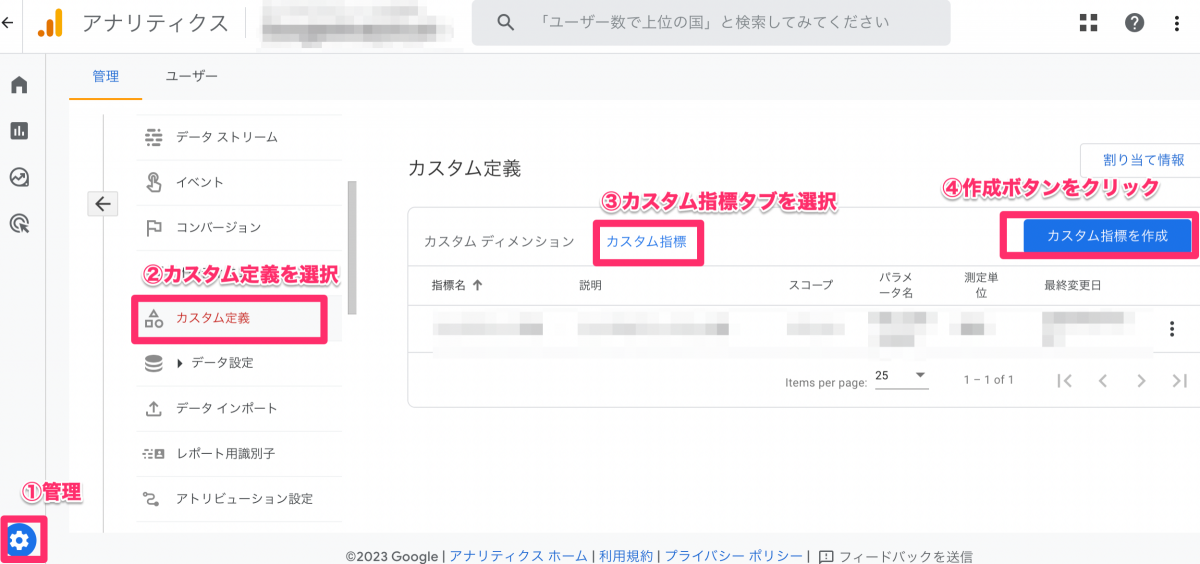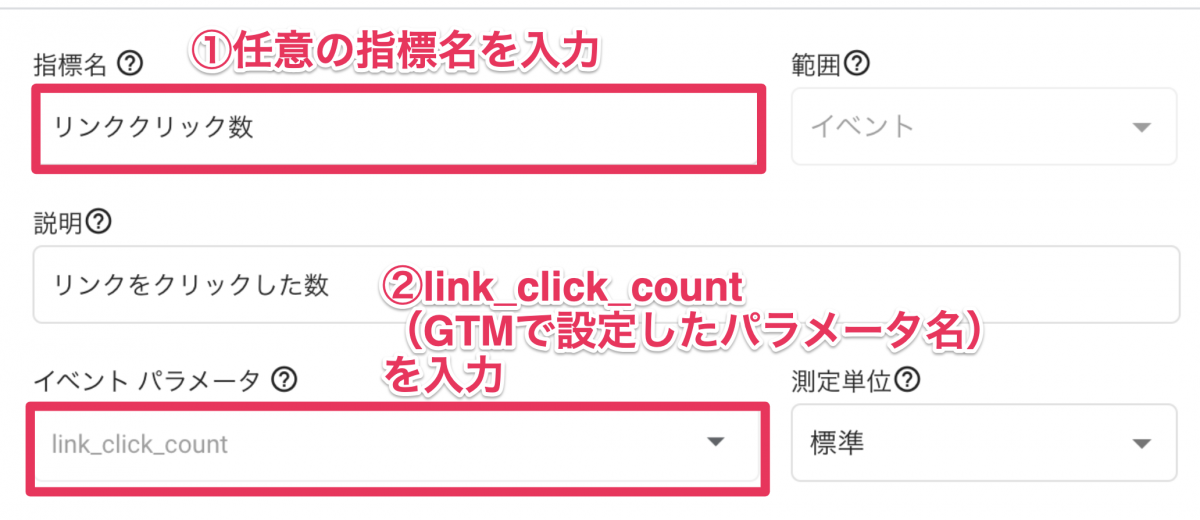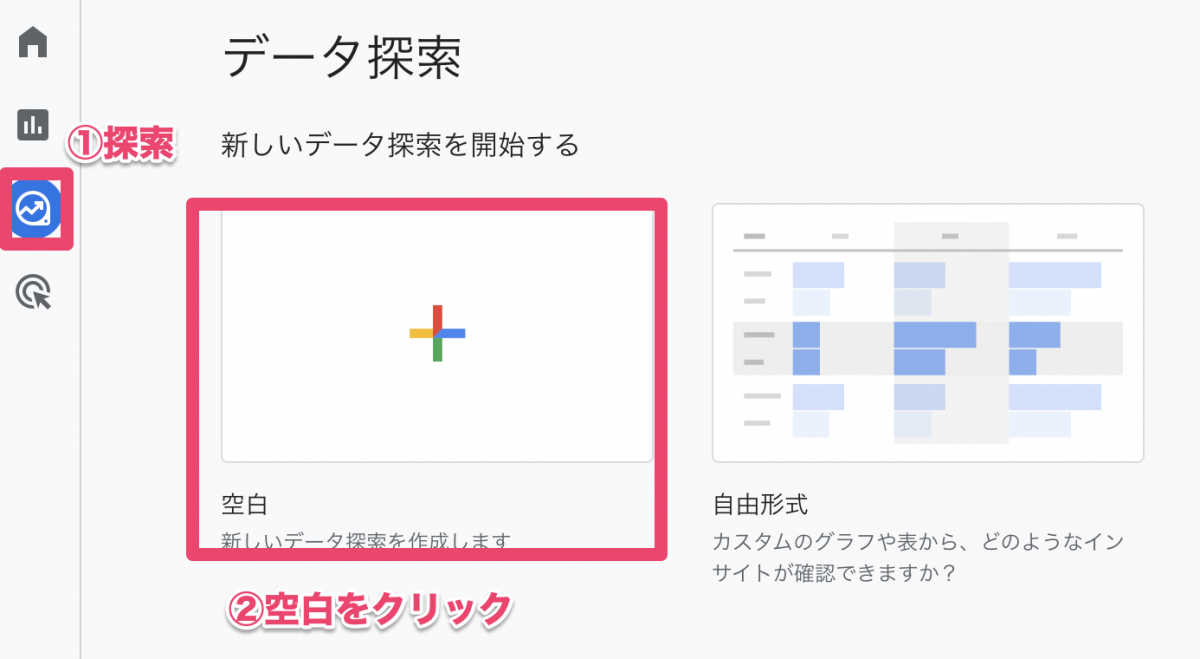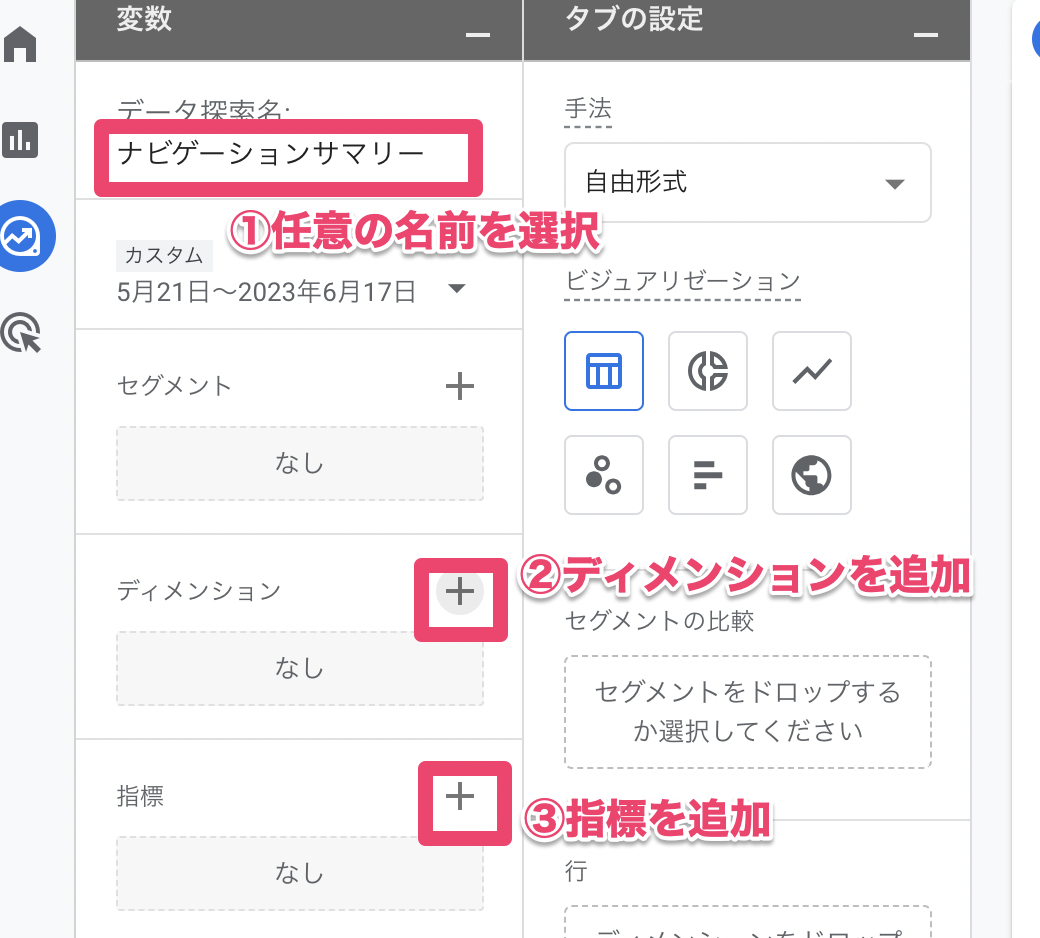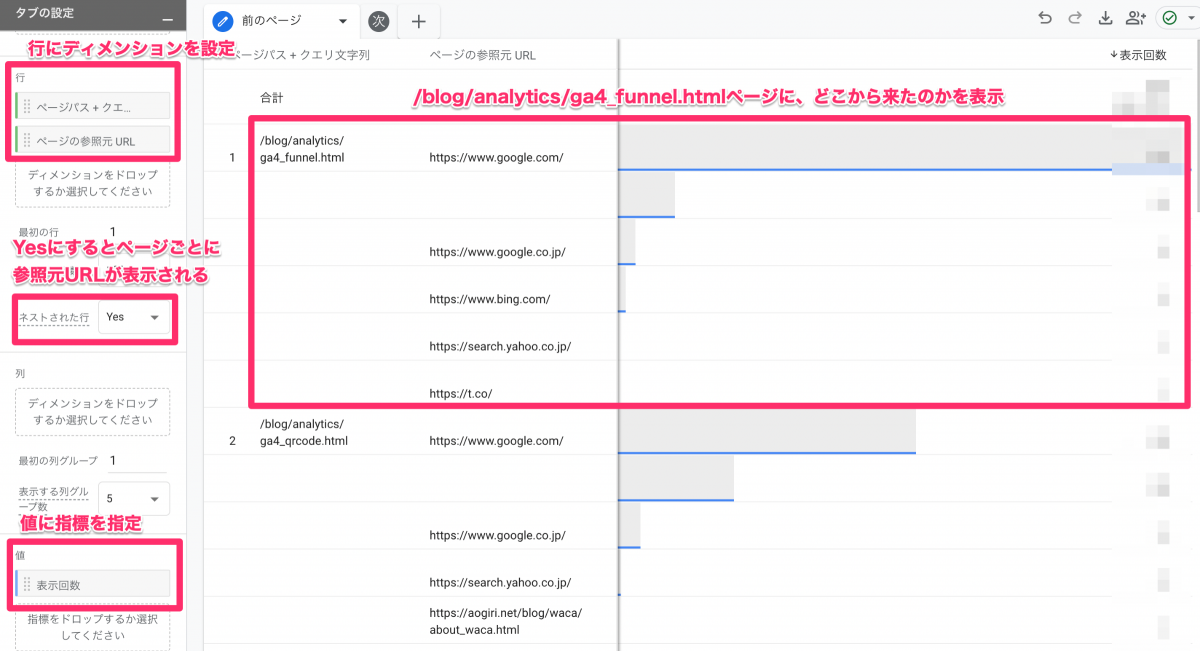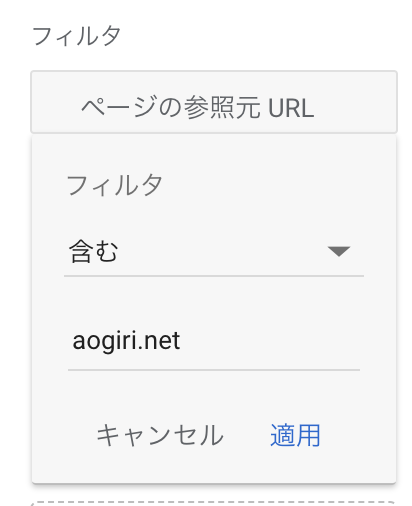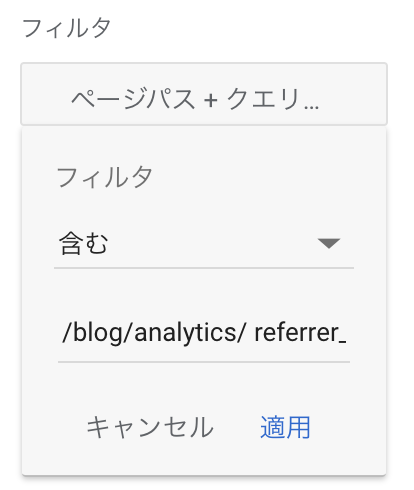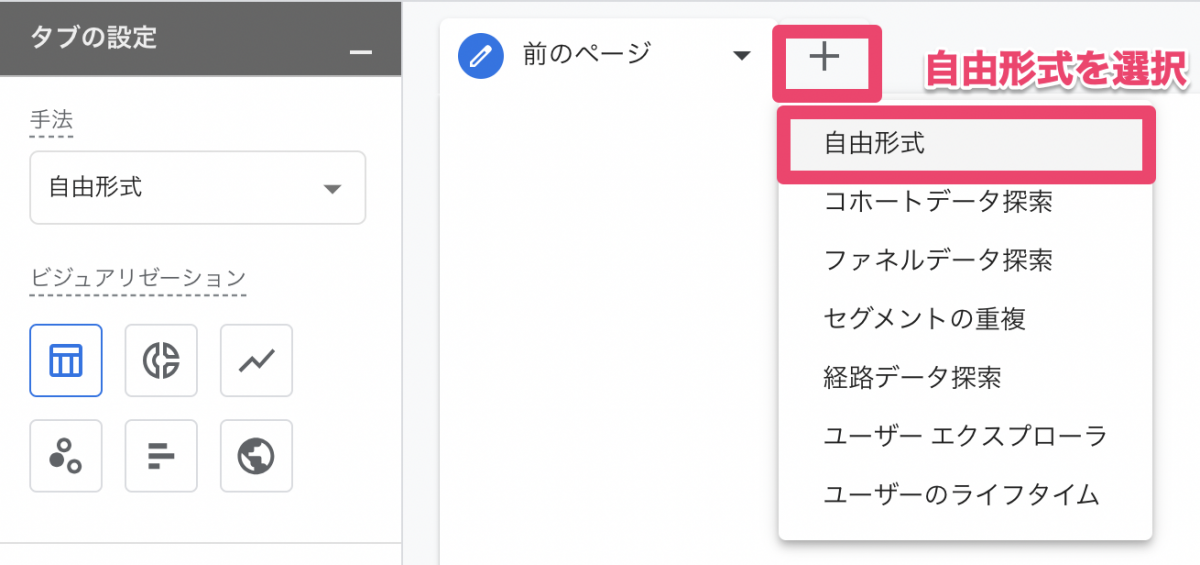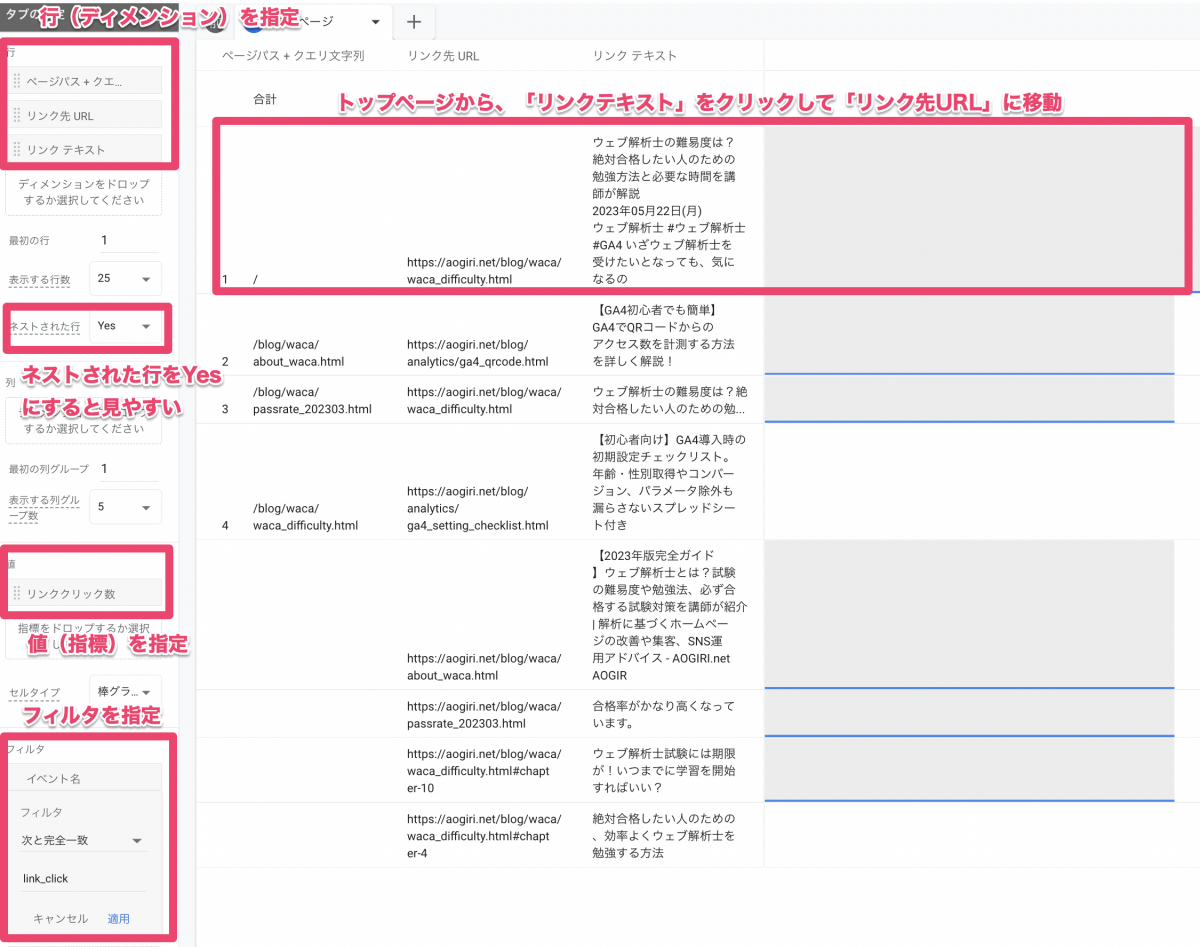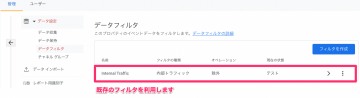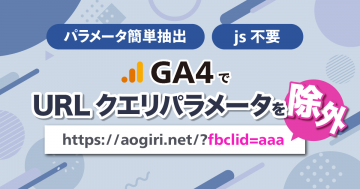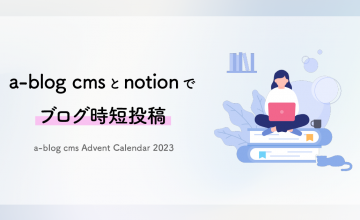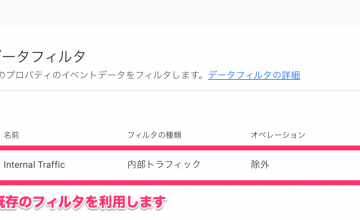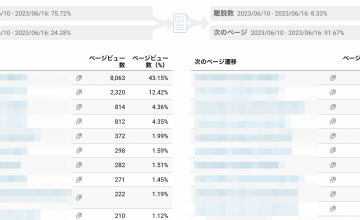【GA4初心者向け】ナビゲーションサマリーの代わりに前後ページを計測する方法
2023年06月18日(日)
※当ページのリンクには広告が含まれています
GA4で無くなってしまったナビゲーションサマリーとは?
UA(旧Googleアナリティクス)ではあったのに、GA4になって無くなった、計測できなくなった機能がいくつかあります。
その一つが、「ナビゲーションサマリー」です。
ナビゲーションサマリーとは、下の図のように、「特定のページに来る前に表示されていたページ、次に表示されたページ」を計測できるものでした。
このナビゲーションサマリー、どうアクセス解析に役立っていたかというと、
- どのページから来たのかの導線を把握できます。
例えば、資料請求ページの前に見ていたのがどのページが多かったのか分かれば、そのページが問い合わせの決め手になっているということです。
そのページへの導線を強化したり、そのページの内容を充実させたり等の改善ができるようになります。 - どのページに行ったかも分かります。
例えば、誘導したいページへの遷移が少ないとなった場合は、ページ内の導線を工夫するという判断ができます。
このように、ナビゲーションサマリーは、サイトを改善する上で非常に使いやすい機能でした。
これが、残念なことにGA4では無くなってしまったんです…。
似たような機能として「経路データ探索」というレポートは作成できますが、少し見づらくなっています。
GA4でもナビゲーションサマリーに近いものは作れる
GA4でも、少し設定すれば探索レポートでナビゲーションサマリーの代わりとなるレポートを作ることができます!
この記事では、その設定方法について解説していきますね。
GA4のナビゲーションサマリーレポート設定の流れ
設定方法は、大きく分けて3段階に分かれます。
一つずつ、詳しく説明していきますね。
- Googleタグマネージャーで、リンククリックのGA4イベントを作成
- GA4で、リンククリック数のカスタム指標を作成
- GA4の探索で、前のページ遷移、次のページ遷移レポートを作成
1.Googleタグマネージャーで、リンククリックのGA4イベントを作成
まずはじめに、Googleタグマネージャーで設定を行っていきます。
リンククリックのトリガーを作成
Googleタグマネージャーの左メニューから【トリガー】を選択肢、【新規】ボタンを押してトリガーを作ります。
トリガーに任意の名前をつけます。今回は「Link」としました。
次に【トリガーのタイプを選択して設定を開始】をクリックします。
トリガータイプでクリックの【リンクのみ】を選択
「このトリガーの発生場所」は、【すべてのリンククリック】を選択しておいてください。
※同一ドメインのみの計測で問題ない場合は、「一部のリンククリック」で自ドメインのみの条件にするのも可能です。
今回は、外部ドメイン含め計測したいので、すべてのリンククリックにしています。
GoogleタグマネージャーでGA4イベントタグを作成
次に、GA4のイベントタグを作成していきます。
このタグで、GA4用の新しいイベントを定義していきます。
Googleタグマネージャーのメニューから【タグ】を選択し、【新規】ボタンをクリック
タグ名に任意の名前を入れます。今回は「GA4_リンクリック」としました。
次に【タグタイプを選択して設定を開始】をクリックします。
タグのタイプは【Googleアナリティクス:GA4イベント】を選択
GA4イベントタグの設定を行っていきます。
詳しい設定内容は、画像下の表を参考にしてください
各設定内容は以下のようになります。
パラメータは、必須で入れておきたいもの、任意のものがありますが、一通り入れておくと後から使う際に便利です。
| 設定箇所 | 設定内容 | ||
|---|---|---|---|
| 設定タグ | 既に設定しているGA4タグを指定(なければ作成するか、個別指定) | ||
| イベント名 | 任意のイベント名を指定。ここで設定したイベント名がGA4で表示されます | ||
| パラメータ | link_classes | {{Click Classes}}(カッコは半角) | リンクのclass名を取得(任意) |
| link_id | {{Click ID}} | リンクのid名を取得(任意) | |
| link_url | {{Click URL}} | リンクURLを取得(必須) | |
| link_text | {{Click Text}} | リンクテキストを取得(必須) | |
| link_click_count | 1 | リンククリック数を取得(必須) 名前は任意 |
|
| トリガー | 上で作成したトリガー(今回は「Link」)を指定 | ||
ここまでで、Googleタグマネージャーでの設定は終わりです。
次からは、GA4の画面で設定を行っていきます。
2.GA4で、リンククリック数のカスタム指標を作成
GA4の【管理】→【カスタム定義】画面で、【カスタム指標】タブを選択し、作成ボタンをクリック
指標名は任意の名前を入れます。ここで指定したものが、探索レポートの指標名となります。
イベントパラメータは、link_click_countとします。この値は、GTMで設定したリンククリック数のパラメータと同じ名前になるようにします。
以上で設定は完了です。
次から、いよいよ探索で疑似ナビゲーションサマリーレポートを作成していきます。
3.GA4の探索で、前のページ遷移、次のページ遷移レポートを作成
GA4の【探索】から、新規レポートを作成します。
今回は、空白のレポートをクリックします。
ディメンションと指標を追加
レポートに名前をつけて、ディメンションと指標を追加していきます。
追加するディメンション・指標は、画像下の表を参考にしてくださいね。
| ディメンション | ・ページパス+クエリ文字列 ・ページの参照元URL ・イベント名 ・リンク先URL ・リンクテキスト |
|---|---|
| 指標 | ・表示回数 ・リンククリック数(GA4のカスタム指標で指定した名前) |
前のページのレポートを作成
現在のページの前に何のページを見ていたかのレポートを作成します。
レポートの行・列を以下のように設定してください
| 行(ディメンションを指定) | ・ページパス+クエリ文字列 ・ページの参照元URL ※「ネストされた行」を「Yes」にすると、ページごとの参照元URLがまとめられるので見やすくなります |
|---|---|
| 列(指標を指定) | ・表示回数 |
これで、「ページパス」ごとにどこから来たのかが分かるようになりました。
現在の状態だと、外部リンク・内部リンク関係なく、「前のページ」が表示されています。
内部リンクのみ計測したい場合は、フィルタで内部リンクのドメインを指定してあげましょう。
また、特定ページのみ調べたい場合は、こちらもフィルタでページを指定しましょう。
次のページのレポートを作成
特定ページの次にどのページに遷移したかを計測するレポートを作成していきます。
「前のページ」レポートと同じレポート内で、タブ右の「+」をクリックして【自由形式】を選択してタブを作成
現在のページの次にどのページに移動したかのレポートを作成します。
レポートの行・列を以下のように設定してください。
今回は、フィルタも設定します。
| 行(ディメンションを指定) | ・ページパス+クエリ文字列 ・リンク先URL ・リンクテキスト ※「ネストされた行」を「Yes」にすると、ページごとの参照元URLがまとめられるので見やすくなります |
|---|---|
| 列(指標を指定) | ・リンククリック数 |
| フィルタ | ・イベント名が「link_click」と完全一致 ※link_clickは、GTMで指定したGA4イベント名と同じ名前を指定 |
疑似ナビゲーションサマリーレポートの完成
これで、GA4の疑似ナビゲーションサマリーレポートは完成です!
UAのような見た目にはなりませんが、前ページ、次ページの遷移は以前のように取得できるようになりました。
旧ナビゲーションサマリーと、GA4探索レポートの疑似ナビゲーションサマリーとの違い
見た目もそうですが、UAのナビゲーションサマリーと、GA4探索のナビゲーションサマリーには計測上も違いがあります。
| 行動 | GA4 | UA |
|---|---|---|
| リンクをクリックする | ○ 計測される | ○ 計測される |
| ブラウザバックボタンで戻る | × 計測されない | ○ 計測される(本来計測されたくない) |
| 異なるタブでの遷移 | × 計測されない | ○ 計測される(本来計測されたくない) |
| 外部リンクのクリック | ○ 計測される(フィルタで計測できないようにもできる) | × 計測されない |
| ページ内リンクのクリック | ○ 計測される | × 計測されない |
UAは、リンクをクリックしたタイミングでの計測ではなく、ページ遷移で計測されていました。 そのため、リンクをクリックしていない場合や、そもそもそのページへのリンクが無い場合にも遷移として計測されていました。
原因は、
- ブラウザバック
- 複数タブを行き来
などがあります。
これだと、正常なページ遷移の計測が難しい状態でした。
今回設定したGA4の疑似ナビゲーションサマリーはリンクのクリックのみを計測するものなので、「戻る」ボタンで戻ったりリンクがないのに遷移したと見なされることはありません。 より正確にページ遷移が計測されるようになったということですね。
また、今回の設定では、外部リンクも含めて計測できるようになっています。 外部・内部問わず総合的に「どこから来て、どこに行ったのか」が判断できるようになりました。 もちろん、外部のみ、内部のみでフィルタをかけて分析する際にも使えるレポートになっています。